qq邮箱大文件怎么发送不了 QQ邮箱发送大文件失败怎么办
更新时间:2023-09-01 18:07:33作者:xiaoliu
qq邮箱大文件怎么发送不了,在现如今数字化时代,电子邮件已成为人们日常生活中不可或缺的一部分,然而当我们需要发送大文件时,有时会遇到一些困扰。特别是在使用QQ邮箱的过程中,当我们尝试发送大文件时,可能会遇到发送失败的情况。那么面对这种情况,我们应该如何解决呢?本文将介绍一些解决QQ邮箱发送大文件失败的方法,帮助大家顺利发送大文件。
方法如下:
1.打开QQ,登录个人的QQ主界面,然后点击上方的邮件图标,如图所示。
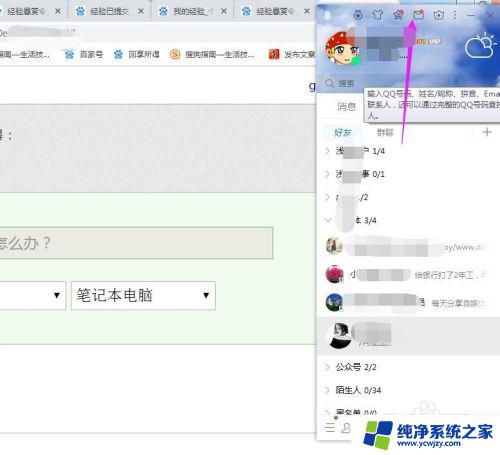
2.登录个人的QQ邮箱,然后点击左上角的【写信】按钮,如图所示。
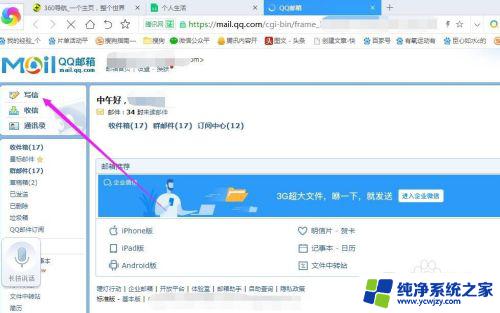
3.如果文件比较大,只要不超过3G,点击【超大附件】,如图所示。
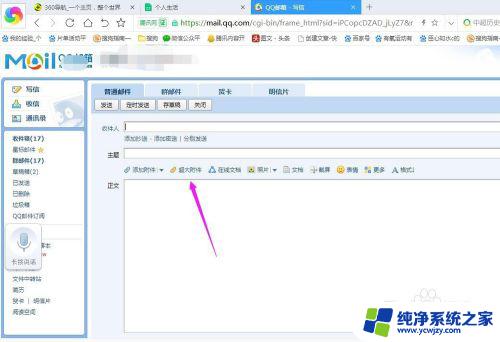
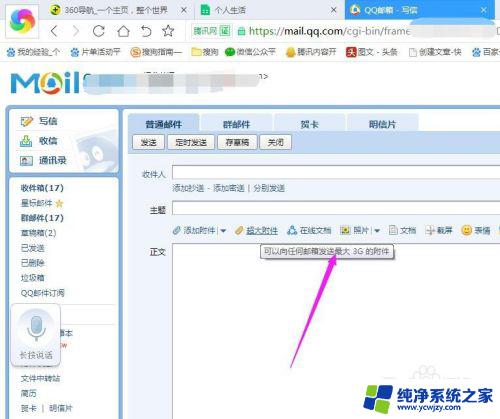
4.点击【上传新文件】的按钮,然后选择自己电脑上文件所在的位置。等待一会儿,将附件添加成功,如图所示。

5.附件添加成功之后,点击下方的【确定】按钮,如图所示。
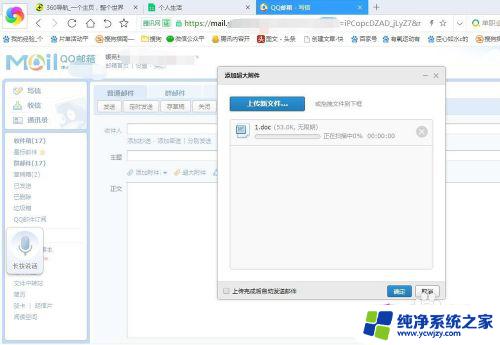
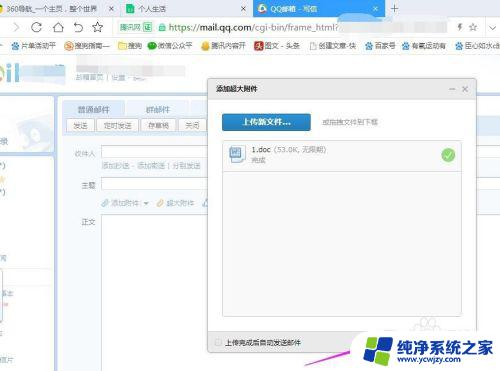
6.输入收件人的邮箱和主要内容,点击发送按钮,就可以发送成功了。
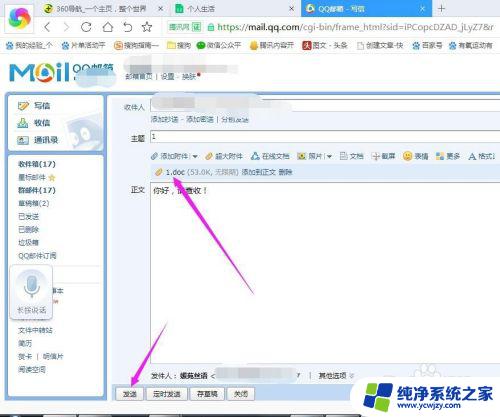
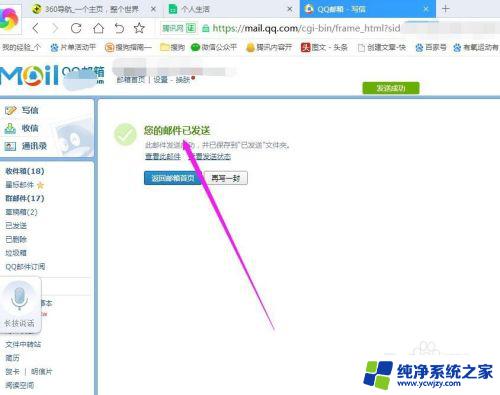
以上是关于如何发送大文件的全部内容,如有疑问,请参考小编的步骤进行操作,希望对大家有所帮助。
qq邮箱大文件怎么发送不了 QQ邮箱发送大文件失败怎么办相关教程
- qq怎么发送邮箱文件给别人 电脑如何通过QQ邮箱发送文件
- qq的文件怎么发到qq邮箱 QQ文件怎样通过邮箱发送
- qq邮箱怎样发文件给别人 QQ邮箱电脑端如何发送文件
- qq邮箱如何发送压缩包 QQ邮箱如何发送压缩包文件给别人
- 如何把文件发到qq邮箱 邮箱怎么发送文件给他人
- qq邮箱可以发文档吗 QQ邮箱如何发送文档附件
- 发送qq邮箱怎么发 QQ邮箱如何给朋友发邮件
- 电脑版qq邮箱怎么发送文件 电脑上如何用QQ邮箱发送大文件
- 怎么发邮箱文件给别人qq邮箱 QQ邮箱如何给别人发邮件
- qq邮箱文档怎么发邮件 QQ邮箱怎么给别人发文件
- 如何删除桌面上的小艺建议
- 为什么连接不上airpods
- 小米平板怎么连接电容笔
- 如何看电脑是百兆网卡还是千兆网卡
- 省电模式关闭
- 电脑右下角字体图标不见了
电脑教程推荐
win10系统推荐